
时间:2018-12-18 14:47:04 来源:www.win10xitong.com 作者:win10
进行电脑的设置的时候,很多用户会进行一酷狗音乐的操作打开,并且进行音乐的播放,在不需要听得时候,用户点击关闭之后,发现酷狗音乐没有直接关闭,反而最小化设置到任务栏的通知区域,还需要进行手动关闭,那么win10怎么设置关闭酷狗音乐直接退出程序呢?
1、打开酷狗音乐的选项,点击设置,左侧选择常规设置。
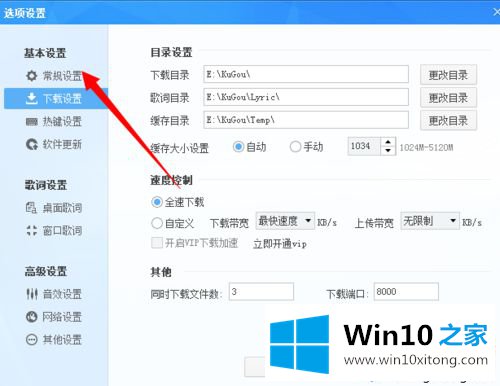
2、win10怎么设置关闭酷狗音乐直接退出程序?找到并勾选关闭主面板的直接退出,确定。
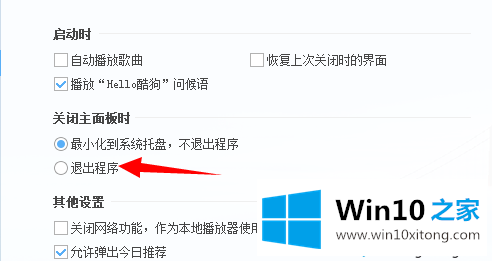
设置完成之后重新进行酷狗音乐的关闭设置,就可以发现能够直接将酷狗音乐关闭,不会出现点击关闭之后,还会最小化显示在任务栏通知区域的情况,如果用户不知道win10怎么设置关闭酷狗音乐直接退出程序,需要打开酷狗音乐的设置进行关闭退出程序的设置。